Ret Instagram: Ryd søgehistorikken virker ikke

Hvis din Instagram-søgehistorik ikke ryddes, skal du genstarte din enhed, rydde cachen og geninstallere appen. Alt det burde løse problemet.
Årsagen til, hvorfor du måske ønsker at blokere nogen på Instagram, kan variere. Der kan være en bruger, som du ikke kommer overens med længere, og du vil ikke have, at de ser på dine billeder. Instagram har millioner og atter millioner af brugere, og det er ikke noget chokerende, at der vil være nogle brugere, du ikke vil være venner med.
Den gode nyhed er, at det ikke er så svært at blokere eller fjerne blokering af nogen. Det er lige meget, om du bruger Instagram på din telefon eller på din computer, processen er meget ens og nem. Lad os se, hvordan du endelig kan slappe af med at vide, at en bestemt bruger til sidst bliver blokeret.
Blokering af nogen på Instagram vil kun tage tre tryk. Først skal du finde den konto, du vil blokere. Du kan finde kontoen ved enten at trykke på en af deres historier eller søge efter den.
Det andet ikon nederst til venstre er søgeikonet. Tryk på den, og Instagram vil automatisk foreslå nogle brugere for dig. Hvis den konto, du leder efter, ikke er der, skal du trykke på søgefeltet og skrive de første bogstaver i kontoen.
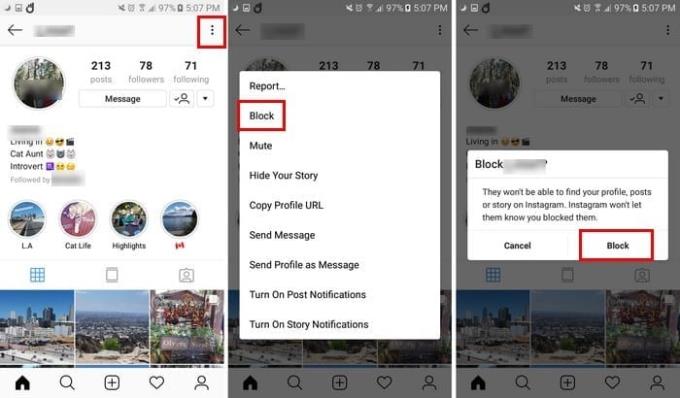
Efter at have trykket på kontoen, skulle du nu være på den anden brugers hovedside. Tryk på de tre lodrette prikker øverst til højre og vælg blok. Instagram vil minde dig om, at den person, du er ved at blokere, ikke vil være i stand til at finde din profil, dine opslag eller historier på det sociale netværk. Den gode nyhed er, at Instagram ikke vil lade den anden bruger vide, at du har blokeret dem.
Hvis du bruger Instagram på din computer, er processen den samme. Den eneste lille forskel er, at de tre prikker er ved siden af brugerens profilnavn i stedet for øverst til højre på din skærm.
At fjerne blokeringen af nogen er lige så nemt som at blokere dem. Brug søgeværktøjet til at finde den konto, du vil fjerne blokeringen af. Når du er på brugerens hovedprofilside, skal du igen trykke på de tre lodrette prikker og trykke på fjern blokering. En endnu nemmere måde er at trykke på den blå knap til højre for profilsiden, men bare hvis du ikke kan se den, har du denne anden mulighed.
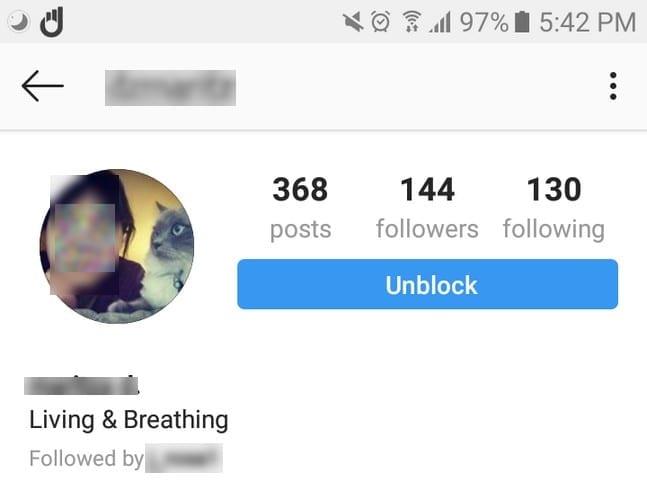
Hvis du forsøger at fjerne blokeringen af kontoen via din computer, kan du støde på et problem. Du kan muligvis ikke finde den konto, du vil fjerne blokeringen af. I så fald har du intet andet valg end at fjerne blokeringen af brugeren ved hjælp af Instagram-mobilappen.
Hvis du har blokeret mere end én konto og vil se, hvad det samlede beløb er, skal du gå til din profil > hamburgerikon  (Android) eller tandhjulsikon (iOS) > Indstillinger > Stryg ned til blokerede konti, og det er her, du skal se en liste over alle de konti, du har blokeret.
(Android) eller tandhjulsikon (iOS) > Indstillinger > Stryg ned til blokerede konti, og det er her, du skal se en liste over alle de konti, du har blokeret.
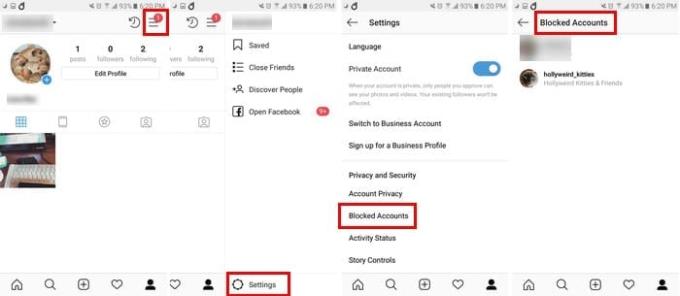
Som du kan se, gør Instagram det nemt for dig at enten blokere eller fjerne blokeringen af nogen på det sociale netværk. Du kan gøre dette så mange gange du vil, så det er lige meget, hvor mange gange du skifter mening. Fra udseendet af det, kan du blokere så mange konti, som du vil, men forhåbentlig behøver du ikke at blokere for mange. Har du blokeret nogen for nylig?
Hvis din Instagram-søgehistorik ikke ryddes, skal du genstarte din enhed, rydde cachen og geninstallere appen. Alt det burde løse problemet.
Der er så mange fede måder at tilpasse dine Instagram-opslag på, at det er nemt at miste overblikket – at tilføje musik til din historie er blot endnu en af disse måder. Du
Instagram understøtter i øjeblikket ikke sletning af flere billeder på én gang. Du kan med andre ord ikke slette alle dine IG-billeder på én gang.
Det har aldrig været vigtigere at forbinde med mennesker virtuelt. Om du er adskilt fra dine venner og familie, fordi du bor langt fra hinanden eller fordi
Lær, hvordan du tilføjer din yndlingsmusik til Instagram-historier med denne vejledning.
Lær, hvordan du finder ud af, om nogen har blokeret dig på WhatsApp, Instagram eller Facebook.
Her er en hurtig opdatering til dem, der spekulerer på, hvordan man tilmelder sig Xbox Ambassadors Program. Xbox Ambassadors Program består af en gruppe af diehard Xbox
Lær, hvordan du får kendte mennesker til at lægge mærke til dig bedre på Instagram.
Instagram-brugere må ikke kontrollere, hvem der har set deres profil. Der er ingen måde at fortælle, hvem der har besøgt din profil.
Et Instagram-håndtag er det brugernavn, som en person bruger som sin kontoadresse. Tænk på det som et unikt link til en brugers Instagram-profil.
Hvad er din favorit: Facebook eller Instagram? Personligt bruger jeg Facebook langt mere end dens foto-app. Faktisk har jeg lige opdaget, at jeg var nødt til det
Vi viser dig, hvordan du sletter et billede fra Instagram til iOS og Android.
Filtrer vrøvlerne fra og lær alt om blokering på Instagram-platformen.
I denne vejledning skal du godt fokusere på en specifik Instagram-fejl, der opstår, når du ikke kan udgive et opslag: Instagram er ikke offentliggjort endnu. Prøv igen.
Vi ombestemmer os alle nogle gange – dette inkluderer ting, vi kan lide. I tilfældet med Instagram er det relativt nemt at afvise opslag. Du skal finde posten
Beskyt dig selv, og opsæt to-faktor-godkendelse på alle de store sociale netværk ved hjælp af denne tutorial.
De nye Facebook-, Messenger- og Instagram-apps er nu tilgængelige til download på Windows 10. Sådan får du dem.
Instagram er et fantastisk værktøj til at dele billeder, videoer og mere – og i ny og næ kan du støde på noget, du gerne vil gemme. Selvom
Instagram er en af de mest populære sociale medieplatforme derude, men det er ikke for alle – og hvis det ikke er noget for dig, kan du ret nemt slette
Med hvor meget interessante (og ikke så interessante) ting folk poster på Instagram, er det nemt at fare vild og bruge en time eller tre på at scrolle og
For at løse video lag problemer på Windows 11, opdater dine grafikdrivere til den nyeste version og deaktiver hardwareacceleration.
Vi har brugt lidt tid med Galaxy Tab S9 Ultra, og den er den perfekte tablet til at parre med din Windows PC eller Galaxy S23.
Lær hvordan du fremhæver tekst med farve i Google Slides appen med denne trin-for-trin vejledning til mobil og desktop.
Mange nyhedsartikler nævner det "mørke web", men meget få diskuterer faktisk, hvordan man får adgang til det. Dette skyldes hovedsageligt, at mange af de hjemmesider, der findes der, huser ulovligt indhold.
Indstil timere til Android-apps og hold brugen under kontrol, især når du har vigtigt arbejde, der skal gøres.
At vide, hvordan man ændrer privatlivsindstillingerne på Facebook på en telefon eller tablet, gør det lettere at administrere din konto.
Lær alt om PIP-tilstand i Google Chrome, og hvordan du aktiverer det for at se videoer i et lille billede-i-billede-vindue, ligesom du kan på dit TV.
Hav det sjovt i dine Zoom-møder med nogle sjove filtre, du kan prøve. Tilføj en halo eller se ud som en enhjørning i dine Zoom-møder med disse sjove filtre.
Opdag hvordan du nemt og hurtigt kan aktivere mørk tilstand for Skype på din Windows 11 computer på mindre end et minut.
Så, du har fået fat i denne slanke og kraftfulde enhed, og det er stort set alt, hvad du har drømt om, ikke? Men selv de bedste gadgets har brug for en pause.


























